Trên các hệ điều hành Windows của các phiên bản trước đây, nếu như bạn muốn phát Wifi từ máy tính sang các thiết bị di động khác, bạn phải sử dụng các dòng lệnh trong cửa sổ cmd hoặc là sử dụng các phần mềm của hãng thứ 3 để làm việc này dễ dàng hơn thì trong Windows 10 đã hoàn toàn khác.
Kể từ phiên bản Windows 10 Anniversary (Version 1607) Microsoft đã tích hợp luôn tính năng phát Wi-Fi trong cửa sổ Settings rồi, bạn chỉ cần bật nó lên là có thể sử dụng được luôn mà không cần phải làm qua nhiều bước loằng ngoằng như trước nữa.
Nếu như bạn chưa biết cách sử dụng tính năng thú vị này thì hãy tham khảo bài viết này ngay nhé. Đây là một trong những tính năng nổi bật có trong bản update mới của Windows 10.
Đọc thêm:
- Phần mềm phát Wifi cực mạnh, miễn phí và không cần cài đặt
- Phần mềm phát WiFi miễn phí mHotspot, đơn giản & hiệu quả
- Sử dụng các dòng lệnh để phát Wifi trên Laptop Windows 7/8/10
- Cách phát Wifi từ iPhone sang Laptop dạng ADSL, tốc độ cao!
Cách phát Wifi trên Windows 10 không cần phần mềm
+ Bước 1: Bạn nhấn vào nút Start => chọn Settings. Hoặc nhấn tổ hợp phím Windows + I và chọn Network & Internet.
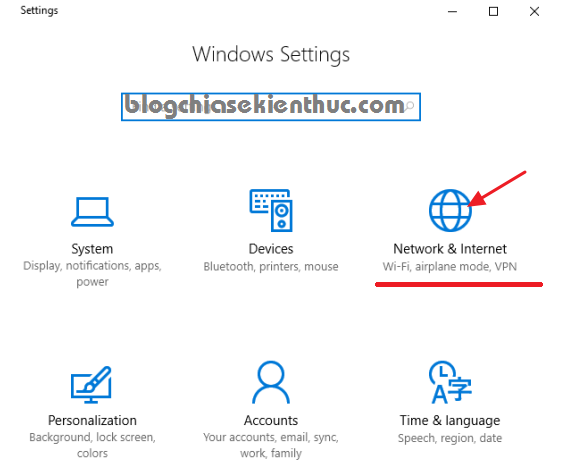
+ Bước 2: Ở cửa sổ tiếp theo thì bạn hãy nhấn vào Mobile hostpot để vào phần thiết lập.
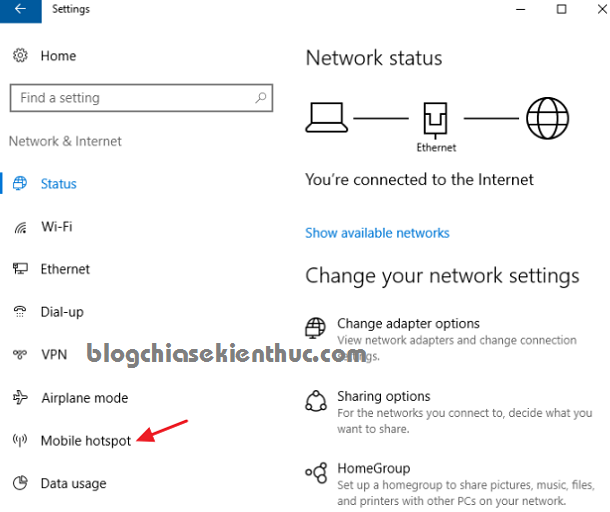
+ Bước 3: Tại phần Share my internet connect with other devices bạn bật ON lên => chọn Edit để thiết lập lại tên mạng Wifi và mật khẩu.
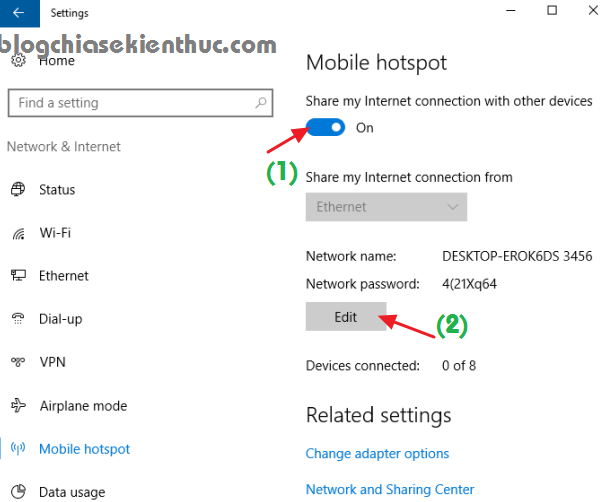
+ Bước 4:
- Network Name: Nhập tên mạng Wifi mà bạn muốn tạo vào.
- Network Passwork: Đặt mật khẩu cho mạng Wifi, bạn đặt mật khẩu ít nhất là 8 ký tự nhé.
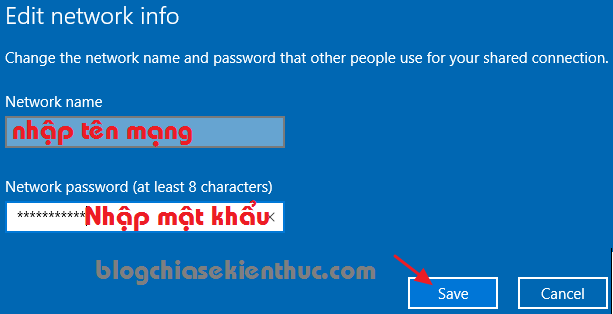
+ Bước 5: Bắt đầu sử dụng thôi nào, rút điện thoại ra và test thử ngay thôi ?
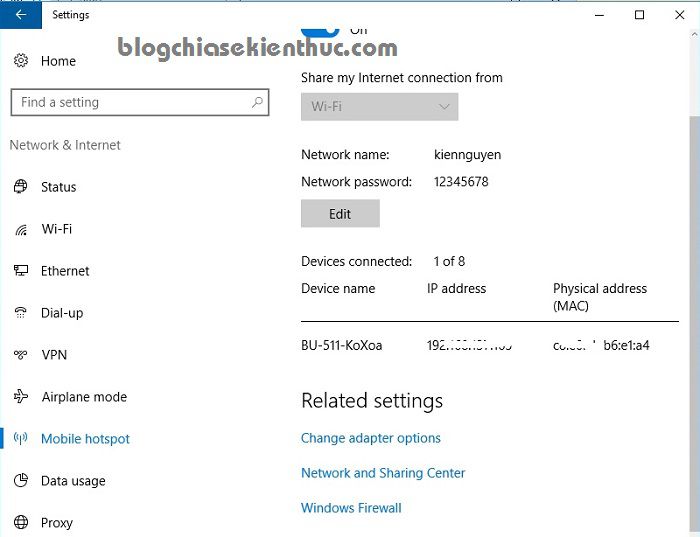
Lời kết
Rất đơn giản thế thôi, nếu như bạn đang sử dụng phiên bản Windows 10 Anniversary hay các phiên bản mới hơn thì việc phát Wifi từ Laptop sang các thiết bị di động khác đã không còn là vấn đề nữa rồi ?
Hi vọng việc phát wifi trên Windows 10 này sẽ hữu ích với bạn, chúc các bạn thành công !
Kiên Nguyễn – Blogchiasekienthuc.com
















